Graphic Converter (1) est un logiciel de retouche d’images, facile à prendre en main et beaucoup moins « usine à gaz » que d’autres applications bien connues et d’un prix nettement plus abordable ! (34,95 € pour la version complète, 23,95 € pour une mise à jour). Les lecteurs habitués de ce blog constatent que je fais pas mal de photos, mais la retouche d’images n’est pas ma tasse de thé  J’apprécie donc les applications intuitives, qui me permettent d’apporter les corrections nécessaires sans prise de tête ! Graphic Converter est de celles-là !
J’apprécie donc les applications intuitives, qui me permettent d’apporter les corrections nécessaires sans prise de tête ! Graphic Converter est de celles-là !
L’application ouvre et enregistre pratiquement tous les formats de fichier graphique, permet de lancer des diaporamas, de traiter des fichiers images, et pour certaines fonctions, par lots.
J’utilisais jusqu’à présent une très ancienne version de Graphic Converter (la version 6 !). La version 9.5 est sortie à la mi-décembre et offre de nombreuses options. Elle est bien plus ergonomique et parfaitement compatible avec Mac OS X Yosemite. Il est possible de modifier des images tout en conservant les données originales sans perte de qualité.
La retouche d’image
Lorsqu’on visualise ses photos en mode diaporama, en glissant la souris vers le haut de la fenêtre, on accède à une barre d’outil qui permet d’éditer une image. La barre de menu permet d’ouvrir directement une fenêtre de retouches.
Afin de ne pas perdre l’image originale, depuis l’application on peut la dupliquer et travailler sur ce deuxième fichier.
Des fonctionnalités sont accessibles depuis la barre de menus, comme l’amélioration de la netteté ou une fonctionnalité d’amélioration automatique. On peut ensuite enregistrer l’image modifiée au format de son choix.
[Diaporama]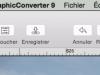
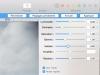
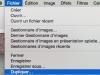
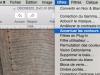
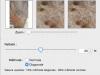

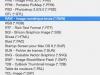
Gestion des fichiers
Graphic Converter permet de gérer les fichiers directement depuis l’application sans passer par le Finder. On peut renommer un dossier, en créer un nouveau, déplacer ou copier son contenu.
[Diaporama]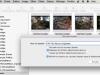
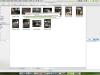
Conversion de fichiers par lots
Une fonction que j’utilise dès que je mets des photos en ligne est la conversion par lot. On peut créer directement des galeries d’images au format Internet. Pour ma part, j’utilise une conversion de fichiers indiquant une taille maximale pour chaque image et appliquant un « taggage » automatique.
Avec un clic droit sur le dossier à convertir, je lance la fonction « Convertir et modifier », en ayant automatisé l’inscription d’un texte sur chaque photo. Dans les options, je choisis la taille maximale des images, que je peux vérifier là encore directement dans l’application. Une notification indique la fin du traitement.
[Diaporama]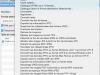

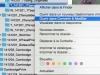
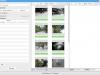
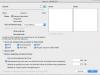
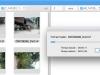

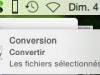
La palette d’outils
Une palette d’outils permet également d’apporter des modifications facilement. Par exemple, on peut accentuer les contours d’un élément de l’image ou flouter une zone. Il est possible de gommer une partie de l’image, d’écrire ou de taper du texte sur une image…
[Diaporama]
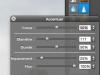

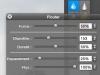
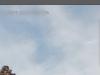
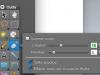

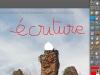

Un guide complet est disponible en anglais sur le site du développeur, ou en français sur le site de MacVF au prix de 18 €.
Ecrit par Lise - Site
- Voir le site de la version française [↩]
